Comment supprimer la première virgule d'une chaîne de texte dans Excel ?
Les valeurs séparées par des virgules sont un format de données courant, en particulier lorsqu'on travaille avec de grands ensembles de données ou lors de l'importation/exportation de données entre applications. Cependant, il peut arriver que vous deviez supprimer la première virgule d'une chaîne de texte dans Excel. Ce guide propose plusieurs méthodes pour y parvenir efficacement, accompagnées d'exemples pratiques et de conseils d'optimisation.
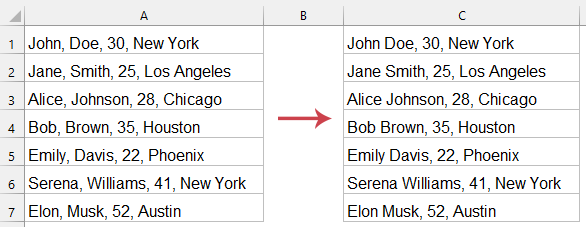
Supprimer la première virgule des chaînes de texte dans Excel
Supprimer la première virgule d'une chaîne de texte avec une formule
La fonction "SUBSTITUE" remplace un texte spécifique dans une chaîne. Pour supprimer la première virgule, utilisez le paramètre optionnel d'instance pour cibler sa première occurrence.
Veuillez appliquer la formule ci-dessous dans une cellule vide, puis faites glisser la formule vers le bas pour l'appliquer aux autres cellules. Voir capture d'écran :
=SUBSTITUTE(A1, ",", "", 1)
- La fonction "SUBSTITUE" remplace la première occurrence d'une virgule (,) par une chaîne vide ("").
- Le "1" à la fin de la fonction spécifie que seule la première occurrence doit être remplacée.
Supprimer la première virgule d'une chaîne de texte avec Kutools AI
Pour une solution plus rapide et entièrement automatisée, "Kutools pour Excel" propose un outil innovant - "Assistant IA Kutools". Décrivez simplement votre tâche en langage naturel, et l'IA générera instantanément les résultats souhaités sans aucune configuration manuelle. Cela élimine le besoin de formules complexes ou de configurations chronophages, offrant des résultats précis en quelques secondes.
Après avoir installé "Kutools pour Excel", veuillez cliquer sur "Kutools" > "Assistant IA" pour ouvrir le volet "Assistant IA Kutools".
- Sélectionnez la plage de données dont vous souhaitez supprimer la première virgule ;
- Ensuite, saisissez la demande dans la zone de chat : par exemple :
Supprimer la première virgule des cellules sélectionnées - Puis, appuyez sur la touche "Entrée" ou cliquez sur le bouton "Envoyer". L'"Assistant IA Kutools" analysera la question, et une fois terminé, cliquez sur le bouton "Exécuter" pour obtenir le résultat.
Supprimer la première virgule d'une chaîne de texte avec une fonction définie par l'utilisateur
Dans cette section, nous allons vous guider à travers la création et l'utilisation d'une fonction définie par l'utilisateur (UDF) pour supprimer la première virgule d'une chaîne de texte dans Excel. Que vous soyez débutant ou utilisateur avancé, cette méthode offre une solution puissante et personnalisable pour rationaliser vos tâches de nettoyage de données.
1. Ouvrez la feuille où vous souhaitez supprimer la première virgule des chaînes de texte, appuyez sur les touches "Alt" + "F11" pour ouvrir la fenêtre Microsoft Visual Basic pour Applications, cliquez sur "Insérer" > "Module", et collez le code ci-dessous dans le script du module. Voir capture d'écran :
Code : Supprimer la première virgule d'une chaîne
Function RemoveFirstComma(xStr As String)
'UpdatebyExtendoffice
RemoveFirstComma = WorksheetFunction.Substitute(xStr, ",", "", 1)
End Function
2. Enregistrez le code et revenez à la feuille, puis entrez cette formule, appuyez sur la touche "Entrée" pour obtenir le résultat, et vous verrez que seule la première virgule a été supprimée de la chaîne. Vous pouvez faire glisser la poignée de remplissage automatique sur les cellules où cette formule est nécessaire.
=removefirstcomma(A1)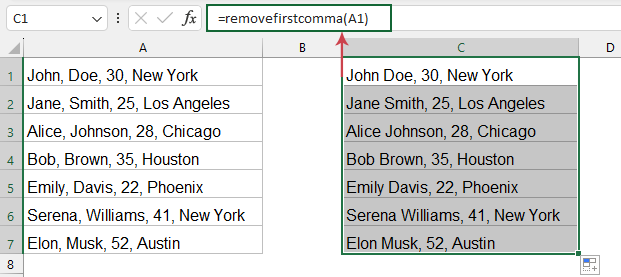
La suppression de la première virgule des chaînes de texte dans Excel est une tâche qui peut être accomplie par plusieurs méthodes, chacune adaptée à différents besoins et niveaux de compétence. Que vous préfériez la simplicité des formules Excel, l'approche automatisée et conviviale de Kutools AI, ou la flexibilité et la personnalisation d'une fonction définie par l'utilisateur (UDF), il existe une solution qui répondra à vos besoins. Si vous êtes intéressé par l'exploration de plus d'astuces et de conseils Excel, notre site web propose des milliers de tutoriels pour vous aider à maîtriser Excel.
Meilleurs outils de productivité pour Office
Améliorez vos compétences Excel avec Kutools pour Excel, et découvrez une efficacité incomparable. Kutools pour Excel propose plus de300 fonctionnalités avancées pour booster votre productivité et gagner du temps. Cliquez ici pour obtenir la fonctionnalité dont vous avez le plus besoin...
Office Tab apporte l’interface par onglets à Office, simplifiant considérablement votre travail.
- Activez la modification et la lecture par onglets dans Word, Excel, PowerPoint, Publisher, Access, Visio et Project.
- Ouvrez et créez plusieurs documents dans de nouveaux onglets de la même fenêtre, plutôt que dans de nouvelles fenêtres.
- Augmente votre productivité de50 % et réduit des centaines de clics de souris chaque jour !
Tous les modules complémentaires Kutools. Une seule installation
La suite Kutools for Office regroupe les modules complémentaires pour Excel, Word, Outlook & PowerPoint ainsi qu’Office Tab Pro, idéal pour les équipes travaillant sur plusieurs applications Office.
- Suite tout-en-un — modules complémentaires Excel, Word, Outlook & PowerPoint + Office Tab Pro
- Un installateur, une licence — installation en quelques minutes (compatible MSI)
- Une synergie optimale — productivité accélérée sur l’ensemble des applications Office
- Essai complet30 jours — sans inscription, ni carte bancaire
- Meilleure valeur — économisez par rapport à l’achat d’add-ins individuels